Zusammenfassung:
Mit YouTube TV können Nutzer laufende Sendungen aufzeichnen. Aber wie kann man zukünftige Sendungen auf YouTube TV aufnehmen? Vielleicht brauchen Sie einen Bildschirmrekorder mit einer automatischen Aufnahmefunktion. EaseUS RecExperts ist ein solches Tool. Laden Sie es jetzt herunter!
Höhepunkte
|
🟣Wenn Sie eine Episode nicht später als 12 Stunden aufnehmen möchten, versuchen Sie die integrierte Funktion Zur Bibliothek hinzufügen. Andernfalls sollten Sie EaseUS RecExperts ausprobieren. Die auf YouTube TV aufgezeichneten Sendungen werden 9 Monate lang gespeichert. Schauen Sie sie an oder speichern Sie sie auf Ihrem lokalen Gerät, bevor diese Frist abläuft. Es ist besser, Ihre Lieblingssendungen und -serien auf Ihrem lokalen Gerät zu speichern, falls sie in Zukunft nicht mehr auf YouTube TV verfügbar sind. |
Es ist normal, dass Sie eine Sendung aufzeichnen möchten, um sie später anzusehen. Allerdings können nicht alle Sendungen und Serien aufgenommen werden. Obwohl YouTube TV eine Funktion "Zur Bibliothek hinzufügen" anbietet, mit der Nutzer kommende Sendungen aufnehmen können, heißt es, dass nur zukünftige Sendungen innerhalb von 12 Stunden auf diese Weise aufgenommen werden können. Aber keine Sorge. Es gibt eine alternative Methode, um zukünftige Sendungen auf YouTube TV mit ein paar Klicks aufzunehmen. Los geht's!
Zukünftige Sendungen auf YouTube TV mit einem Screen Recorder aufzeichnen
EaseUS RecExperts ist ein Bildschirmrecorder für Windows- und Mac-Computer. Er nimmt den Bildschirm und den internen Ton gleichzeitig auf, was ihn zu einem echten YouTube TV-Show-Recorder macht. Wenn Sie wissen, wann eine TV-Sendung läuft, können Sie sie automatisch aufzeichnen. Laden Sie es herunter und starten Sie jetzt.
Mit diesem Bildschirmrekorder können Benutzer Aufnahme planen, dass sie zu dem von ihnen gewünschten Zeitpunkt beginnt und endet. Mit anderen Worten, er nimmt auf YouTube TV auf, auch wenn Sie nicht da sind, um ihn zu bedienen. Es gibt keine zeitliche Begrenzung für Ihre Aufnahme. Sie können so lange aufnehmen, wie Sie möchten.
Hier erfahren Sie, wie Sie eine Aufnahmeaufgabe festlegen, um zukünftige Sendungen auf YouTube TV aufzunehmen:
Schritt 1. Erstellen Sie eine Aufgabe zur zeitgesteuerten Aufnahme
Laden Sie den Bildschirmrekorder herunter und starten Sie ihn auf Ihrem Computer. Klicken Sie dann unten rechts auf der Hauptschnittstelle auf "Taskplaner".
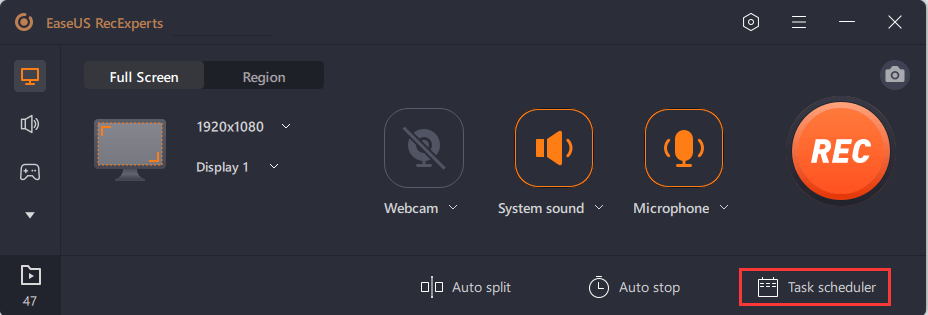
Wählen Sie dann die Option "Neue Aufgabe", um dem Programm einen neuen Zeitplan hinzuzufügen.
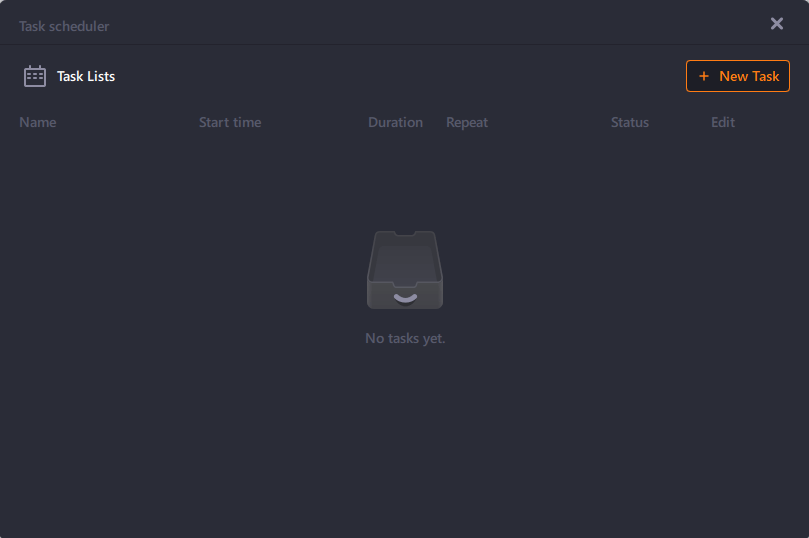
Schritt 2. Konfigurieren Sie die Aufgabe "Geplante Aufzeichnung
Auf dem folgenden Bildschirm müssen Sie einen Aufgabennamen festlegen und definieren, wie Ihr Bildschirm aufgezeichnet werden soll.
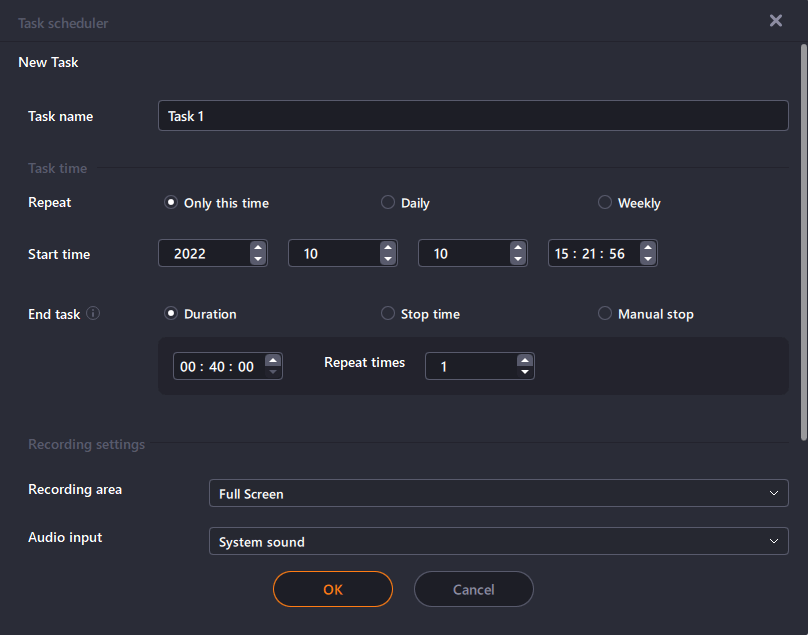
- Geben Sie auf der Registerkarte "Aufgabenzeit" eine Startzeit an und wählen Sie eine Endzeit.
- Wählen Sie auf der Registerkarte "Aufnahmeeinstellungen" den Aufnahmebereich aus, wählen Sie den Audioeingang und legen Sie weitere Optionen fest. Klicken Sie dann auf "OK".
Schritt 3. Bearbeiten oder Löschen einer geplanten Aufnahme
Wenn Sie Ihre Meinung ändern und die geplante Aufnahmezeit oder andere Optionen bearbeiten oder den Zeitplan ganz löschen möchten, können Sie dies ganz einfach tun. Gehen Sie zurück zum Bildschirm "Aufgabenplaner" und klicken Sie entweder auf das Symbol "Bearbeiten" oder "Löschen".
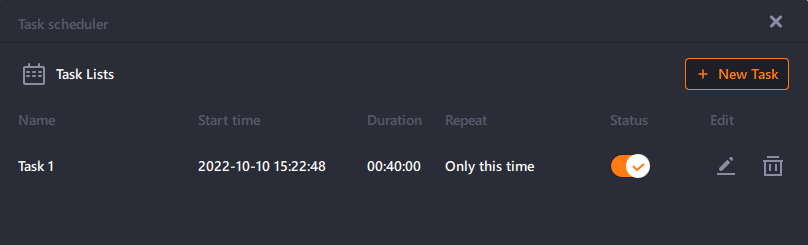
Schritt 4. Geplante Bildschirmaufzeichnungen anzeigen
Sobald die geplante Zeit verstrichen ist, erfasst und speichert die Software die Videodatei für die Bildschirmaufnahme automatisch. Sie können auf diese Datei zugreifen, indem Sie auf der Hauptschnittstelle auf die Option "Aufzeichnungen" klicken. Alle Aufnahmen, die Sie mit diesem Tool machen, werden hier gespeichert.

Teilen Sie diese Anleitung mit weiteren Personen, wenn Sie sie hilfreich finden!
Zukünftige Sendungen mit der Funktion "Zur Bibliothek hinzufügen" aufzeichnen
Die YouTube TV-Bibliotheksfunktion markiert Sendungen und Episoden, die Sie für später aufzeichnen möchten. Mit einem Klick auf die Schaltfläche "Zur Bibliothek hinzufügen" in der App können Sie YouTube TV automatisch neue Episoden der hinzugefügten Serie aufnehmen und speichern lassen. Kurz gesagt, sobald Sie die Serie zur Bibliothek hinzufügen, werden die zukünftigen Episoden automatisch aufgezeichnet.
Hier erfahren Sie, wie Sie zukünftige Sendungen auf YouTube TV aufnehmen können:
Schritt 1. Rufen Sie die offizielle Website von YouTube TV auf und öffnen Sie die YouTube TV-App. Melden Sie sich dann mit Ihrem Google-Konto an.
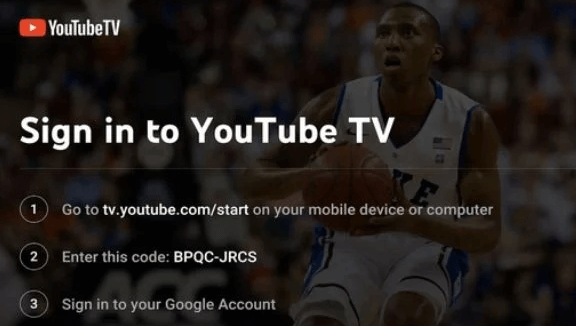
Schritt 2. Sobald Sie eingeloggt sind, suchen Sie mit der Suchfunktion nach dem Inhalt, den Sie aufnehmen möchten.
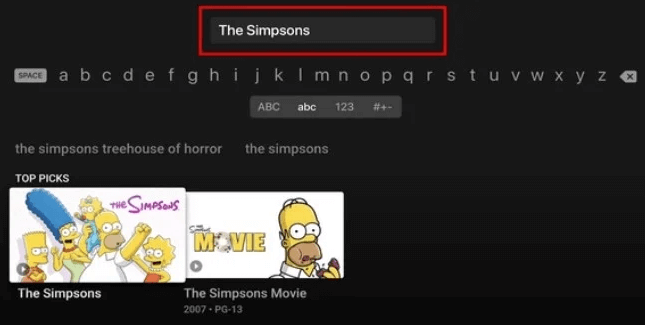
Schritt 3. Klicken Sie auf "Zeigen" und die Option " Zur Bibliothek hinzufügen " in der oberen linken Ecke. Sie erhalten eine Benachrichtigung, dass die Sendung zu Ihrer YouTube DVR-Bibliothek hinzugefügt wurde.
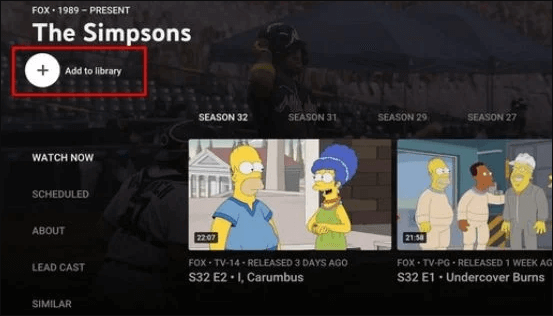
Wie lange im Voraus können Sie auf YouTube TV aufnehmen?
Laut YouTube TV können Sie kommende Sendungen auf YouTube TV im Voraus aufzeichnen, wenn das Programm in der Suche für die kommenden Monate verfügbar ist. Und das sind in der Regel zwei bis vier Wochen und manchmal Monate. Manche sagen aber auch, dass sie die kommenden Sendungen nicht aufnehmen können. Achten Sie also besser darauf, dass Sie keine Sendungen aufnehmen, die erst 12 Stunden nach der von Ihnen festgelegten Aufnahmezeit kommen.
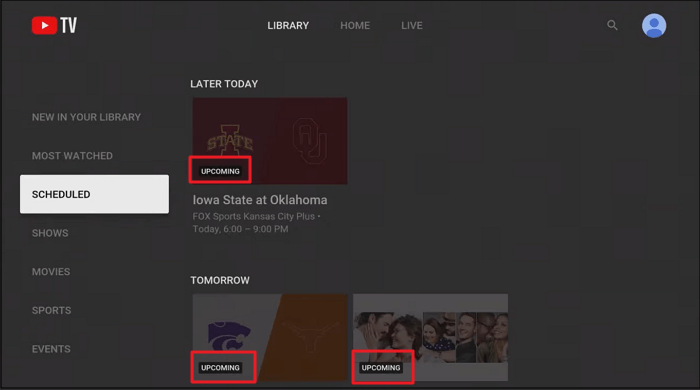
Wie kann ich nur neue Sendungen auf YouTube aufnehmen?
Wenn Sie nur neue Episoden einer Sendung auf YouTube TV aufnehmen möchten, müssen Sie die gesamte Serie zur Bibliothek hinzufügen und nicht nur einzelne Episoden. In diesem Fall nimmt YouTube TV die neuen Episoden automatisch auf, wenn sie ausgestrahlt werden. Sie können auch die Einstellung "Neue Episoden aufnehmen" unter "Info & Einstellungen" aktivieren, um diese Funktion zu aktivieren.
Letzte Worte
Dieses Tutorial zeigt die detaillierte Funktionsweise der Aufnahme von zukünftigen Sendungen auf YouTube TV. Obwohl YouTube TV eine offizielle Funktion zur Aufnahme von zukünftigen Sendungen anbietet, funktioniert sie nur unter strengen Bedingungen. Daher sollten Sie besser EaseUS RecExperts verwenden, um zukünftige Sendungen auf Ihrem Computer aufzunehmen. Laden Sie es jetzt über die Schaltfläche unten herunter!
Weitere Artikel & Tipps:
-
Funktioniert die Logitech-Kamera nicht? Hier finden Sie 5 Lösungen
![author-Maria]() Maria / 2024-03-20
Maria / 2024-03-20 -
Top 5 der besten Bildschirmaufzeichnungssoftware für Lehrer im Jahr 2024
![author-Maria]() Maria / 2024-03-20
Maria / 2024-03-20
-
Internen Sound auf PC aufnehmen: Möglichkeiten und Funktionalität
![author-Mako]() Mako / 2024-03-20
Mako / 2024-03-20 -
iPhone Bildschirm mit Ton aufnehmen [2024]
![author-Markus]() Markus / 2024-03-20
Markus / 2024-03-20

EaseUS RecExperts
- Den Bildschirm mit Audio aufnehmen
- Die Webcam aufnehmen
- Die PC-Spiele reibungslos aufnehmen
Hot Artikel